CAD快速看图怎么快速分图?CAD快速看图快速分图教程
更新日期:2023-09-23 14:35:06
来源:系统之家
手机扫码继续观看

CAD快速看图怎么快速分图?CAD快速看图是一款大家比较熟悉的CAD看图软件,用户们可以在里面看图、快速测量、快速标注等,那么在CAD快速看图中要怎么快速分图呢?下面就给大家分享CAD快速看图快速分图教程。
1、用CAD快速看图打开图纸,点击VIP按钮选择“CAD图纸分割导出”功能,也可以右键点击图纸,出现右键菜单,选择功能。

2、选择后,弹出对话框,点击“选择区域”。
3、鼠标左键框选需要分图的范围。然后点击“导出图纸”。

4、此时弹出对话框,我们可以选择分图后保存的位置、名字、图纸版本,点击保存按钮。点击后,提示我们保存成功。
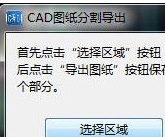
5、此时可以在保存的位置找到分出来的图纸。
6、打开图纸后,可以看到已经把需要的部分导出来了。
以上就是我为大家分享的全部内容了,更多软件教程可以关注系统之家。
该文章是否有帮助到您?
常见问题
- monterey12.1正式版无法检测更新详情0次
- zui13更新计划详细介绍0次
- 优麒麟u盘安装详细教程0次
- 优麒麟和银河麒麟区别详细介绍0次
- monterey屏幕镜像使用教程0次
- monterey关闭sip教程0次
- 优麒麟操作系统详细评测0次
- monterey支持多设备互动吗详情0次
- 优麒麟中文设置教程0次
- monterey和bigsur区别详细介绍0次
系统下载排行
周
月
其他人正在下载
更多
安卓下载
更多
手机上观看
![]() 扫码手机上观看
扫码手机上观看
下一个:
U盘重装视频












